1. docker安装 &docker-compose
docker和docker-compose安装参考链接
2. harbor安装
harbor下载
harbor-offline-installer-v2.5.3.tgz 我下载的版本是2.5.3
上传安装包到linux系统的/usr/local目录,并解压,解压后在该目录下会看到一个harbor文件夹,进入该文件夹

2.1 执行 mv harbor.yml.tmpl harbor.yml 命令修改配置文件名称
2.2 修改harbor配置文件
hostname: 192.16.8.188 #这里配置的监听地址,也可以是域名
port: 80 #这里配置监听端口
harbor_admin_password: Harbor12345 # 配置admin用户的密码
data_volume: /data/harbor #配置数据仓库
# 注释https,在13行开始
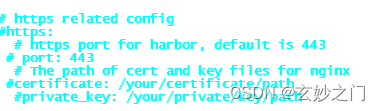
2.3修改完成配置文件后,执行安装并启动命令:sudo ./install.sh
2.4查看是否安装成功,在当前目录下执行:docker-compose ps,如果出现如下图所示的九个服务都启动成功看,说明harbor安装已经完成

3. jar镜像构建
3.1创建springboot项目,添加一个接口,返回 hello world
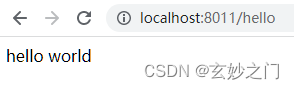
3.2对springboot项目进行打包,打包后的jar名称为helloApp.jar
3.3创建Dockerfile文件,添加如下内容
FROM openjdk:8-jdk-alpine
ENV PORT=8011
EXPOSE ${PORT}
RUN mkdir /usr/local/work
WORKDIR /usr/local/work
COPY helloApp.jar ./app.jar
ENTRYPOINT java -jar ./app.jar --server.port=${PORT}
3.4将打包后的jar和Dockerfile文件发送到linux的/root目录
3.5执行镜像打包命令:docker build -t 192.168.8.188/test/app:test .
4. 镜像推送
docker push 192.168.8.188/test/app:test
5. 镜像拉取
docker pull 192.168.8.188/test/app:test
6.启动容器
docker run -d --name app-test -p 8011:8011 192.168.8.188/test/app:test
7.补充
7.1 出现 Error response from daemon: Get http://192.168.8.188/v2/: dial tcp 192.168.136.18:80: connect: connection refuse 解决方式
切换到:/etc/systemd/system/multi-user.target.wants 目录
执行:vim vim docker.service编辑docker.service文件,修改如下内容
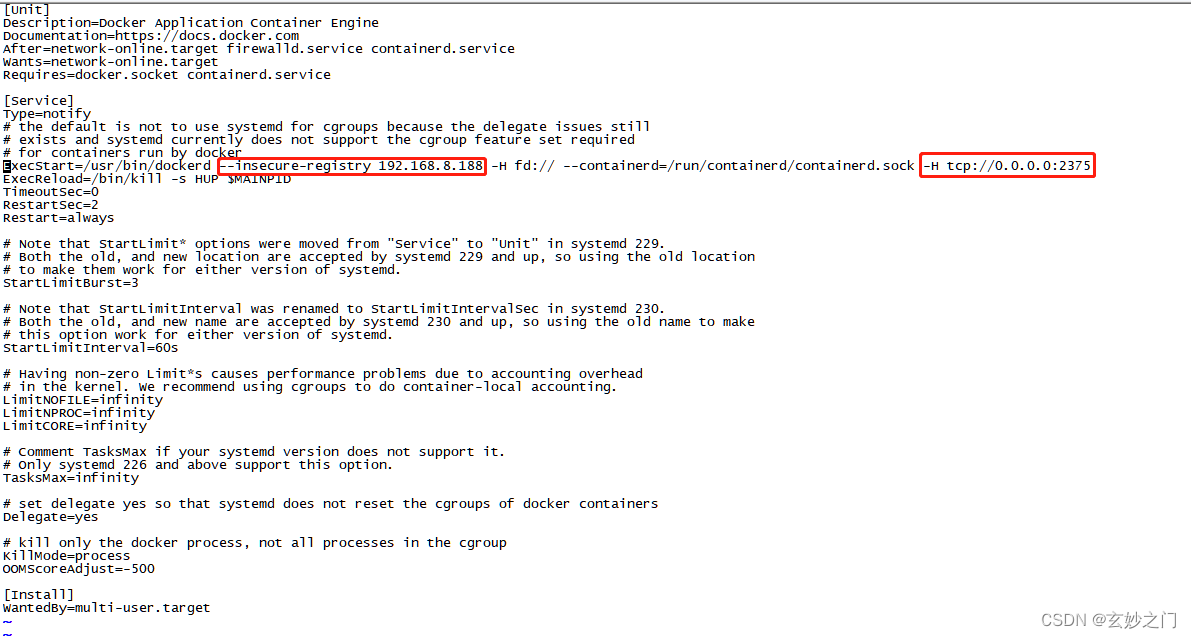
第二个红框中的内容为配置其他机器可以连接
7.2在pull和push中出现client timeout等错误值,请执行如下命令
docker-compose stop
docker-compose up -d